Microsoft vừa ra mắt Full Screen Experience (FSE) kết hợp cùng Asus ROG Xbox Ally và Ally X, được mô tả như một “vỏ bọc” quanh ứng dụng Xbox nhằm tối ưu giao diện cho dạng máy chơi game cầm tay. Hãng tuyên bố FSE “cải thiện hiệu năng khi chơi, thời lượng pin và giảm thời gian khởi động thiết bị”. Tuy nhiên thử nghiệm thực tế (như các đánh giá từ XDA Developers) cho thấy hiệu năng chơi game hầu như không thay đổi — vậy những cải tiến đến từ đâu và thực tế là gì?
Mở bài này sẽ nêu nhanh phương pháp phân tích: so sánh nhật ký khởi động (boot log) trên máy chạy Windows 11 khi bật/tắt FSE, và kiểm tra các thành phần hệ thống bị vô hiệu hóa khi FSE kích hoạt. Từ đó rút ra cơ chế kỹ thuật (network stack, dịch vụ nền, UI shell) dẫn đến các lợi ích mà Microsoft công bố.
Quá trình khởi động tiết lộ manh mối then chốt
Để hiểu điều gì thực sự bị thay đổi khi FSE chạy, phương pháp hữu hiệu là ghi lại toàn bộ quá trình khởi động bằng tùy chọn “Boot log” (msconfig → Boot → Boot log) và so sánh file ntbtlog.txt trước/sau khi bật FSE. Trong thử nghiệm so sánh trên Ayaneo 3 chạy Windows 11 25H2 (và khi FSE được kích hoạt bằng ViVeTool), nhiều mục liên quan tới bộ giao tiếp mạng truyền thống (RAS stack) không còn được nạp khi FSE bật.
Danh sách driver/entry bị thay đổi trong boot log bao gồm các thành phần như rassstp.sys, NDProxy.sys, AgileVpn.sys, rasl2tp.sys, raspptp.sys, raspppoe.sys, ndistapi.sys, ndiswan.sys… Những mục này là phần của RAS/NDIS layer — một lớp bổ trợ trên driver mạng chính — và chịu trách nhiệm cho:
- Các giao thức VPN tunneling (SSTP, L2TP, IKEv2, PPTP, PPPoE)
- Tương thích WAN/TAPI cũ
- Các dịch vụ người dùng nền như RasMan (Remote Access Connection Manager)
Bằng cách loại bỏ (hoặc không nạp) ngăn xếp mạng doanh nghiệp/legacy này khi khởi động vào FSE, Windows giảm các hook ở kernel-mode và các dịch vụ user-mode theo dõi sự kiện kết nối. Hệ quả trực tiếp bao gồm giảm Deferred Procedure Call latency (DPC latency) tiềm năng, giản lược stack mạng và tốc độ khởi động ngắn hơn. Thêm vào đó, nhiều tiến trình và phần tử UI mặc định (taskbar, Start menu, desktop) không được tải sẵn — điều này giải phóng RAM và làm giảm I/O lúc khởi động; trên các launcher fullscreen (ví dụ ứng dụng Xbox), hệ thống chỉ nạp đúng những gì cần cho trải nghiệm chơi.
 Asus ROG Xbox Ally X hiển thị giao diện Full Screen Experience và launcher Xbox, minh họa cách FSE thế chỗ Windows shell để giảm bộ nhớ nền
Asus ROG Xbox Ally X hiển thị giao diện Full Screen Experience và launcher Xbox, minh họa cách FSE thế chỗ Windows shell để giảm bộ nhớ nền
Tóm lại, hầu hết lợi ích kỹ thuật mà Microsoft quảng cáo dường như xuất phát từ việc tạm thời vô hiệu hóa các thành phần mạng đa dụng/enterprise và không tải các thành phần shell Windows tiêu chuẩn — tức là tối ưu bộ nhớ và thời gian khởi động hơn là nâng cao khung hình hay hiệu năng GPU/CPU trực tiếp.
Kiểm tra bằng API dành cho nhà phát triển
Microsoft đã chuẩn hóa khả năng kiểm tra trạng thái FSE cho nhà phát triển: API IsGamingFullScreenExperienceActive() trong Windows SDK (April 2025) cho phép ứng dụng xác định FSE đang hoạt động và đăng ký nhận thông báo khi người dùng bật/tắt. API này được thiết kế tương thích ngược — nếu game chạy trên Windows bình thường thì về lý thuyết sẽ chạy tương đương trong FSE — điều quan trọng với nhà phát triển launcher hoặc game muốn tối ưu cho chế độ cầm tay.
Kích hoạt FSE: dễ nhưng lợi ích có giới hạn
Việc bật Full Screen Experience trên hầu hết handheld chạy Windows 11 hiện khá đơn giản, thường sử dụng công cụ như ViVeTool để mở tính năng thử nghiệm. Tuy nhiên, như các bài thử nghiệm thực tế đã chỉ ra (ví dụ XDA Developers), hiệu năng chơi game (FPS, frametime) hầu như không thay đổi đáng kể khi so sánh FSE bật/tắt cùng phần cứng. Những điểm khác biệt rõ rệt hơn thuộc về:
- Bộ nhớ khả dụng (RAM) tăng nhẹ do ít tiến trình nền và UI shell không nạp
- Thời gian khởi động nhanh hơn vì các dịch vụ start-up bị vô hiệu hóa
- Trải nghiệm giao diện phù hợp hơn cho chơi cầm tay, ít yếu tố desktop can thiệp
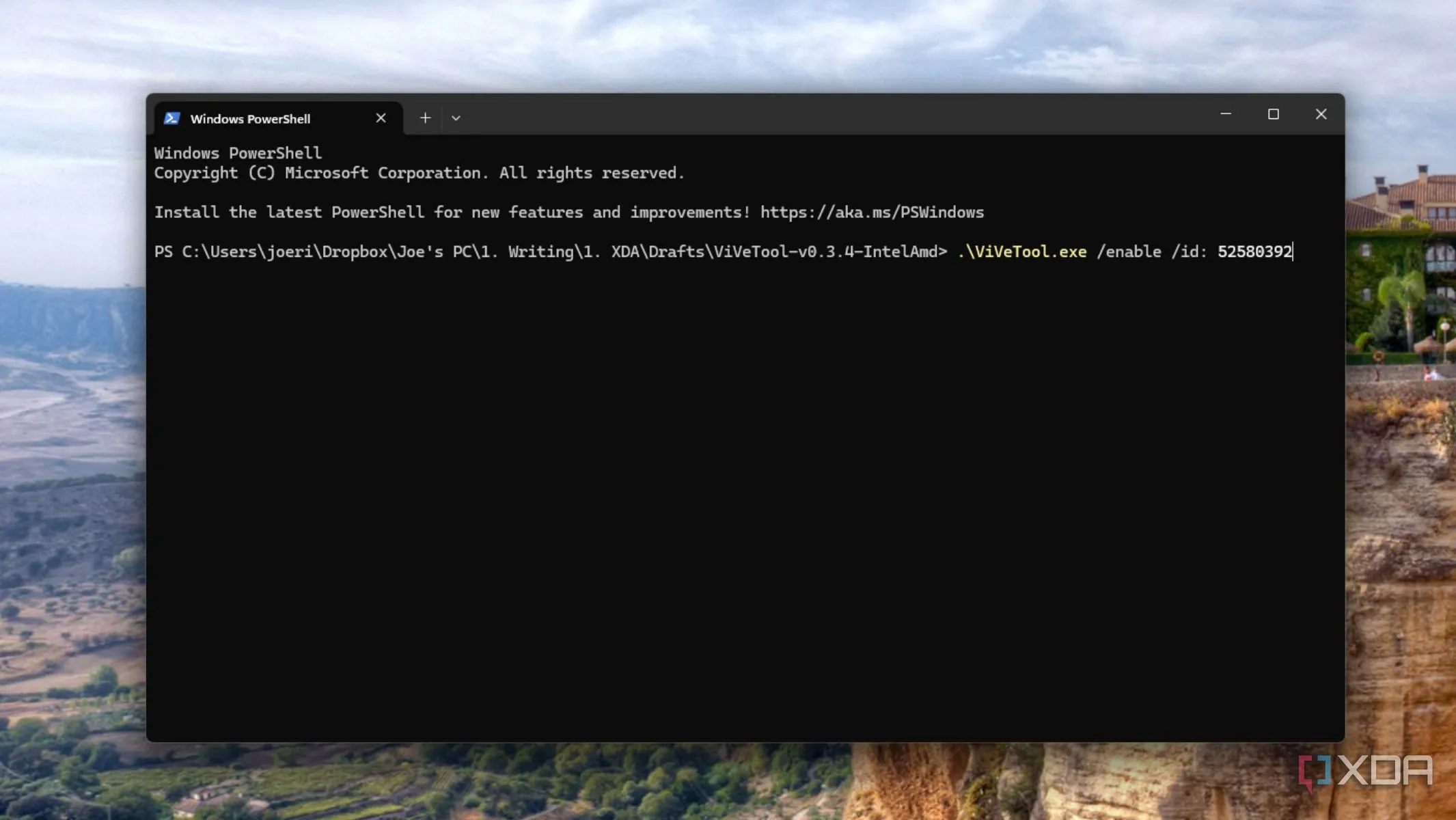 Ảnh minh họa bước kích hoạt Full Screen Experience trên Windows 11 bằng ViVeTool, cho thấy quá trình bật tính năng thử nghiệm
Ảnh minh họa bước kích hoạt Full Screen Experience trên Windows 11 bằng ViVeTool, cho thấy quá trình bật tính năng thử nghiệm
Những tác động này là có ý nghĩa (đặc biệt trên thiết bị giới hạn RAM như handheld), nhưng không phải là “đột phá hiệu năng” cho hầu hết game. Nếu mục đích của bạn là cải thiện FPS tối đa, FSE không phải là giải pháp kỳ diệu — còn nếu mục tiêu là tối ưu trải nghiệm cầm tay, giảm thời gian khởi động và giảm tiêu thụ RAM nền, FSE thể hiện lợi ích thực tiễn.
Kết luận và khuyến nghị cho game thủ & nhà phát triển
- Bản chất của Full Screen Experience là một tối ưu hệ thống: loại bỏ các thành phần mạng doanh nghiệp/legacy và không tải shell Windows để tiết kiệm RAM và rút ngắn thời gian khởi động.
- Các thử nghiệm thực tế cho thấy lợi ích lớn nhất thuộc về bộ nhớ và trải nghiệm giao diện, chứ không phải hiệu năng đồ họa hay FPS.
- Nhà phát triển nên dùng API IsGamingFullScreenExperienceActive() (Windows SDK April 2025) để phát hiện trạng thái FSE và tối ưu launcher/game tương thích.
- Người dùng handheld có thể thử bật FSE nếu muốn giao diện thân thiện cho chơi cầm tay và khởi động nhanh hơn; tuy nhiên đừng mong chờ bước nhảy vọt về hiệu năng chơi.
Bạn nghĩ sao về chiến lược của Microsoft khi đánh đổi các thành phần hệ thống để có trải nghiệm chơi game cầm tay trơn tru hơn? Hãy chia sẻ trải nghiệm FSE của bạn hoặc nhân vật/launcher ưa thích trong cộng đồng.
Tài liệu tham khảo
- XDA Developers — bài thử nghiệm và phân tích Full Screen Experience cùng Asus ROG Xbox Ally X (tham khảo nội dung so sánh boot log).
- Microsoft Windows SDK (April 2025) — API IsGamingFullScreenExperienceActive() và tài liệu dành cho nhà phát triển.